Как изменить размер шрифта на iPhone в iOS 15
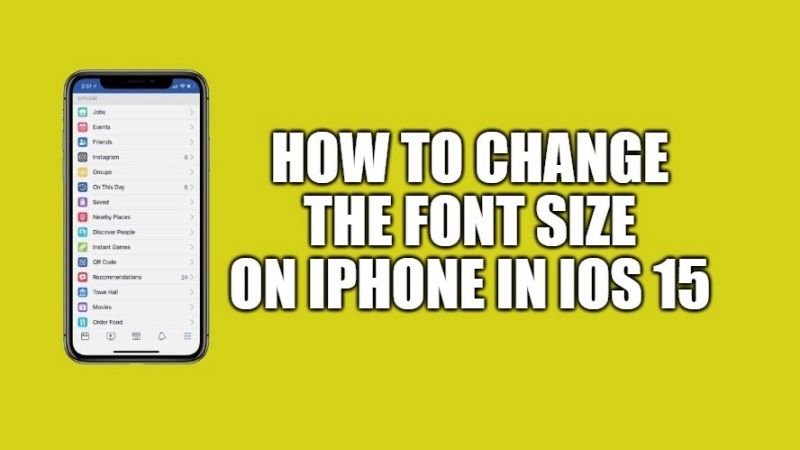
Изменить размер шрифта вашего iPhone очень просто: он может быть больше или меньше. Однако вы не сможете изменить сам шрифт на своем iPhone, но, тем не менее, вы можете изменить размер шрифта, как обычно, несколькими способами. Если у вас установлено последнее обновление iOS 15, вы можете использовать Центр управления, чтобы изменить размер шрифта в каждом отдельном приложении. В этом руководстве я научу вас, как изменить размер шрифта на iPhone с обновлением iOS 15.
Действия по изменению размера шрифта на iPhone под управлением iOS 15
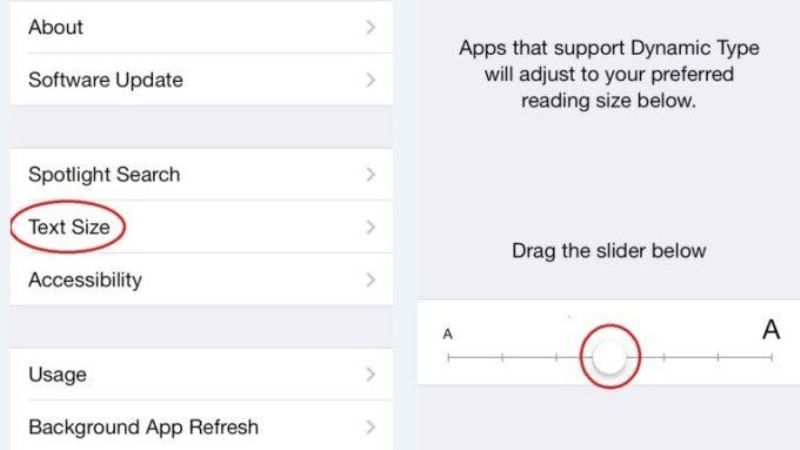
Существует множество устройств Android, которые предлагают множество различных шрифтов для использования на смартфонах. Однако iPhone предлагает вам один шрифт. Если шрифт изменился, это произошло из-за того, что его изменило приложение, которое вы открыли, а не вы. Но все же это не значит, что вы вообще можете редактировать текст. Каждое устройство iPhone позволяет изменять размер шрифта, делая его больше или меньше. Это очень полезно для пользователей со слабым зрением или с большими экранами.
Изменение размера шрифта в любом месте на вашем iPhone
С помощью меню «Экран и яркость»:
- На вашем iPhone запустите приложение «Настройки».
- После этого нажмите на опцию «Дисплей и яркость».
- Затем нажмите на опцию «Размер текста».
- В меню «Размер текста» внизу вы увидите ползунок: просто перетащите его влево, чтобы уменьшить размер шрифта, или перетащите его вправо, чтобы увеличить размер шрифта.
Вы также можете сделать весь текст полужирным, просто вернитесь в раздел «Дисплей и яркость» и включите переключатель для параметра «Жирный текст», который находится под параметром «Размер текста».
С помощью меню специальных возможностей:
Если у вас слабое зрение, вы также можете воспользоваться специальными возможностями iPhone. Эта опция позволит вам сделать текст еще больше, чем в предыдущем меню.
- На вашем iPhone запустите приложение «Настройки».
- Теперь прокрутите вниз и нажмите «Доступность».
- После этого нажмите «Отображение и размер текста».
- Вы увидите меню, в котором вы можете изменить различные параметры отображения, однако здесь вам нужно нажать на опцию «Большой текст».
- В меню «Большой текст» вам нужно включить переключатель «Большие специальные размеры», после чего внизу вы увидите ползунок, просто перетащите его влево, чтобы уменьшить размер шрифта, или перетащите его вправо, чтобы увеличьте размер шрифта.
Это все, что вам нужно знать о том, как изменить размер шрифта на iPhone в iOS 15. Дополнительные советы и подсказки для iOS 15 можно найти в других наших руководствах: «Как отключить библиотеку приложений на iOS 15» и «Как исправить сбой Geometry Dash». на iOS 15.





